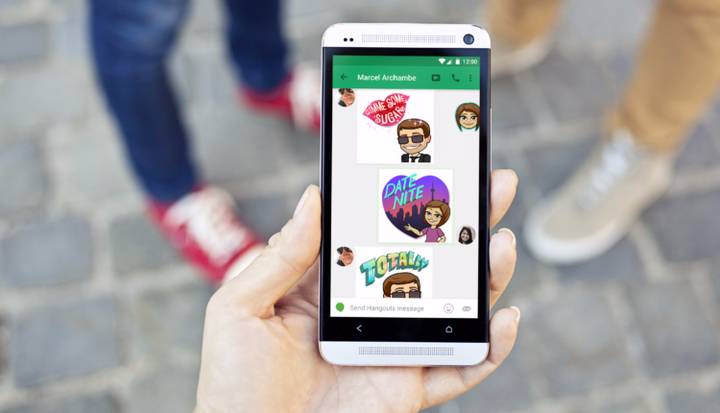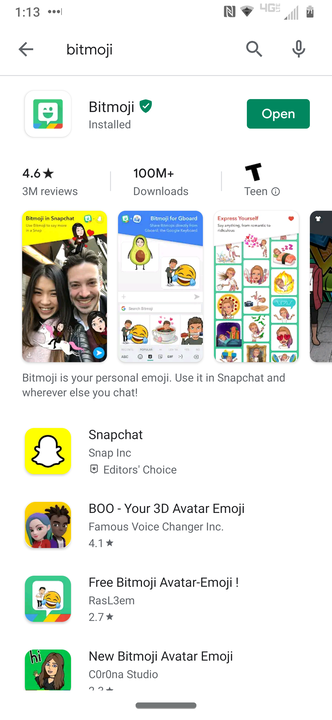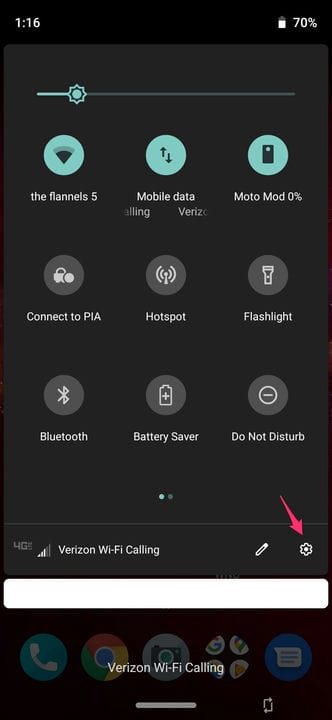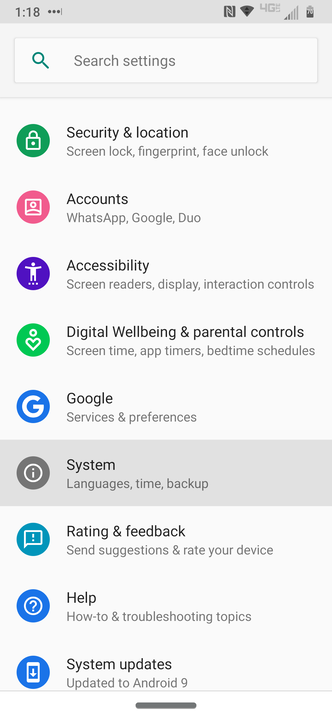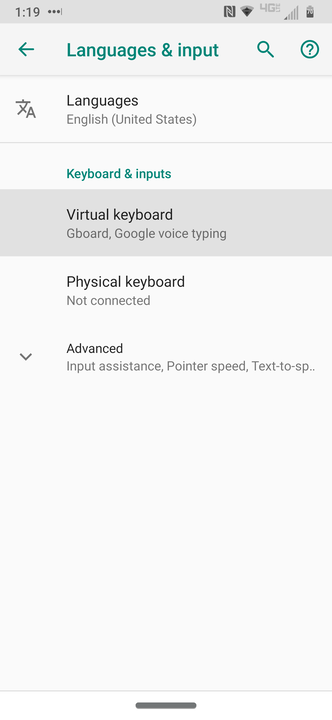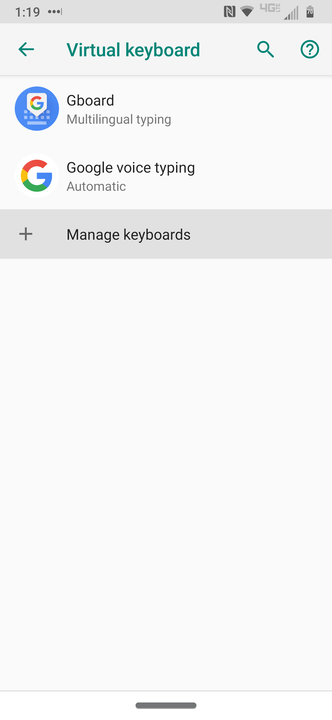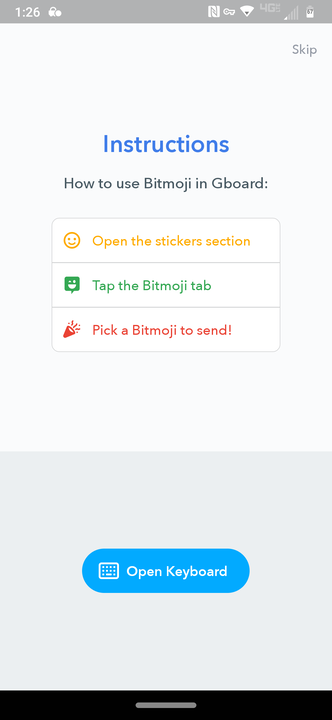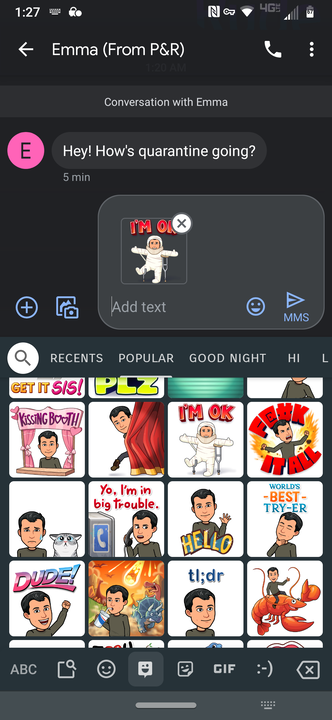So fügen Sie die Bitmoji-Bibliothek zu einer Android-Tastatur hinzu
- Sie können Bitmoji über die Systemeinstellungen Ihres Geräts zu einer Android-Tastatur hinzufügen.
- Es ist einfach, Bitmojis zu erstellen und in Nachrichten von Ihrem Android zu integrieren.
- Alles, was Sie tun müssen, ist, die App herunterzuladen und die Bitmoji-Tastatur zu aktivieren, um loszulegen, ähnlich wie bei Emojis.
Deinen Freunden und Followern mitzuteilen, wie du dich fühlst, war noch nie so einfach wie mit Bitmoji.
Die Social-Media-App ermöglicht es Benutzern, ihre native Emoji-Bibliothek durch eine umfangreiche Sammlung von Cartoon-Avataren zu ersetzen, die so erstellt wurden, dass sie wie sie aussehen. Wenn Sie Bitmoji verwenden, können Sie durch verschiedene Stimmungen und Aufkleber „reagieren” und Ihren Antworten über Betriebssysteme und soziale Plattformen hinweg ein persönliches Flair verleihen .
Diejenigen, die nach einem verbesserten Bitmoji-Erlebnis suchen, können Bitmoji zu ihren Apps und Browsern hinzufügen, einschließlich Googles Android-basiertem Keyboard Gboard. So können Benutzer von Android-Telefonen damit beginnen, ihre angepassten Bitmoji-Avatare in Nachrichten und mehr einzubinden.
So fügen Sie die Bitmoji-App zu Ihrer Android-Gboard-Tastatur hinzu
1. Installieren Sie die neueste Version der Bitmoji-App auf Ihrem Telefon für den Google Play Store.
Wenn Sie über Snapchat ein Bitmoji-Konto haben, melden Sie sich mit Ihren Snapchat-Anmeldeinformationen an.
2. Richten Sie Ihr Bitmoji-Konto ein.
3. Beende die Bitmoji-App und wische vom oberen Rand des Startbildschirms deines Telefons nach unten.
4. Wenn das Android-Hauptmenü angezeigt wird, tippen Sie auf das kleine Zahnradsymbol in der unteren rechten Ecke, um zu den Einstellungen zu gelangen.
Auf das Haupt-Dropdown-Menü von Android kann zugegriffen werden, indem Sie vom oberen Bildschirmrand nach unten wischen.
5. Tippen Sie auf System.
Möglicherweise müssen Sie scrollen, bevor Sie das Systemsymbol sehen.
6. Wählen Sie Sprachen & Eingabe.
7. Wählen Sie Virtuelle Tastatur.
Dieses Menü steuert Ihre verschiedenen heruntergeladenen Tastaturen.
8. Tippen Sie auf das Pluszeichen und Tastaturen verwalten.
Änderungen an der Tastatur treten in Kraft, bis Sie Ihr Android-Gerät neu gestartet haben.
9. Tippe neben der Option „Bitmoji-Tastatur” auf den Umschalter, bis er grün wird.
10. Wenn Sie zum ersten Mal auf die Bitmoji-Tastatur zugreifen, werden Sie aufgefordert, sie zu Gboard hinzuzufügen.
Sie erhalten eine exemplarische Vorgehensweise für die Einrichtung von Bitmoji.
11. Sobald Bitmoji zu Gboard hinzugefügt wurde, können Sie auf das blinkende Dialogfeldsymbol tippen, um darauf zuzugreifen.
Du kannst jetzt Bitmoji zu deinen Texten und anderen Nachrichten hinzufügen.